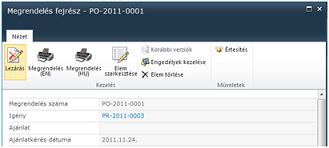karaDox™ Beszerzési folyamatkezelő 3
karaDox™ Beszerzési folyamatkezelő 3
A KARÁDI által SharePoint keretben kialakított rendszer célja a beszerzési igények, ajánlatok és megrendelések nyilvántartása.
A beszerzési folyamatkezelő rendszer elektronikusan támogatja az igény rögzítésének, jóváhagyásának, a lehetséges szállítók kijelölésének, az ajánlatkéréseknek, a kiválasztott szállítói ajánlatok jóváhagyásának valamint a megrendelésnek a munkafolyamatát is.
Belépés a beszerzési folyamatkezelő modulba
A SharePoint felületen lévő felső hivatkozáspult Beszerzés elemét választva megjelenő kezdőlapon a saját nyitott feladatok listája és azon igénylések fejrésze érhető el státusz szerint csoportosítva, melyekhez legalább olvasási jogosultsággal rendelkezik az aktuális felhasználó.
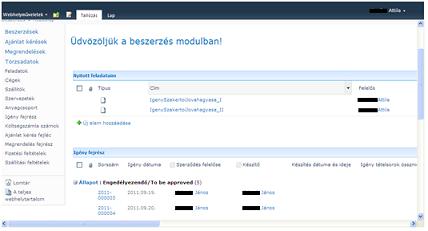
1. ábra: nyitott feladatok, igénylések fejrésze
Törzsadatok és paraméterek
Kezdőlapon elérhető beállítások
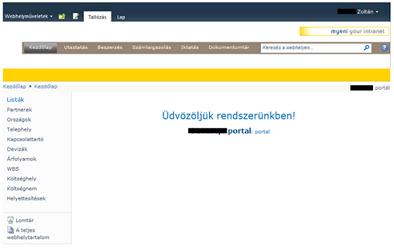
2. ábra: kezdőlap
A SharePoint keretben kialakított beszerzési folyamatkezelő rendszer kezdőlapján – többek között – az alábbi paraméterek beállítására van lehetőség:
- Partnerek – a partnerek listája, ide kerülnek rögzítésre a lehetséges szállítók is A partneradatok esetében a cím megadása a legfontosabb. Amennyiben az adott vállalatnak további vállalatai is partnerként szerepelnek a rendszerben, úgy azt „belső” jelzővel szükséges megadni.
- Telephelyek (szállítási címek) – a partnerek telephelyeinek a listája. Belső partner esetében a beszerzéseknél használható szállítási helyeket szükséges megadni.
- Szakmai jóváhagyók – beállítására a kezdőlapon lévő Szakértők listában van lehetőség.
- Költséghelyek és költségnemek (a két paraméterlista szerkezete ugyanaz) – a megnevezésen kívül itt szükséges megadni azt a felelőst, aki az adott jóváhagyásért felelősséggel tartozik majd.
- WBS – (Egyéni) WBS (munkalebontás-szerkezeti) kódok létrehozása lehetséges, melyeket egy adott tételsorhoz rendelhet majd a felhasználó az igénylés tételsornál.
Beszerzés modulban beállítható paraméterek
- Szállítási és fizetési feltételek – egyszerű kódok, melyeket az igény, az ajánlat és a megrendelés fejrészeknél lehet egy listából kiválasztani.
- Anyagcsoport – a tételsoroknál van lehetőség az itt megadott paraméterlistát használni. Kód és Megnevezés megadására van lehetősége a felhasználónak.
Beszerzési igény rögzítése
Igény alapadatainak felvitel – igény fejrésze
Új igény rögzítésére az Igényfejrész lista alján található Új elem hozzáadása funkció segítségével van lehetőség a SharePoint felületen.
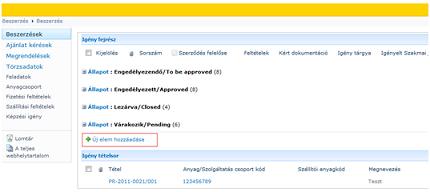
3. ábra: igény rögzítése – új elem hozzáadása
Az új igényfejrész adatai ekkor:
- Szerződés felelőse
- Kért dokumentáció
- Feltételek
- Szükséges szakmai jóváhagyások (több is kijelölhető)
- Igény tárgya
- Igénylő cég neve (választani a partnerek listából szűrve a belsőkre lehet
Egy új igény mentése után automatikusan generálódik egy sorszám, továbbá kitöltődik a Készítő mező és az Igénylő cég címe és országa mezők is. Az új igény Állapot mezője alapból az Engedélyezendő értéket veszi fel.
Adatlap – Igény
Az igényhez kapcsolódó összes, a SharePoint felületen rögzített információ elérhető az Adatlapon, melynek 5 különböző területén megtalálhatóak az igényfejrész adatai, szerkeszthető az igény tételsorainak a listája, elérhetőek az igényhez kapcsolódó ajánlatok és megrendelések valamint az igénnyel kapcsolatos összes lezárt és nyitott feladat is megtekinthető.
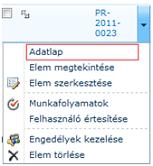
4. ábra: adatlap
Igény tételsorainak rögzítése
Az igény adatlapján az Igény tételsorok listában van lehetőség az igény tételsorainak karbantartására. A tételsorok módosítására csak a még jóvá nem hagyott igényeknél van lehetőség.
Egy új igény tételsorának a SharePoint felületre történő felvitelekor az alábbiakat kell kötelezően megadni:
- Anyag-/Szolgáltatáscsoport kódja (az Anyagcsoportok paraméterlista tartalmából választható értékkel),
- Megnevezés,
- Mennyiség,
- Maximális egységár,
- Határidő,
- Költséghely (kezdőlapon lévő lista értékeiből választható érték) és
- Költségszámla (kezdőlapon lévő lista értékeiből választható érték).
Opcionálisan megadható még a Szállítói anyagkód, WBS kód és egy Megjegyzés.
Az igény jóváhagyásakor a költséghely és költségszámla értékeknél megadott felelőshöz beállított Limitérték az itt megadott Mennyiség * Maximális egységár szorzatával lesz megnézve, hogy szükséges-e további vezetői jóváhagyás vagy sem.
Igény jóváhagyása
Az igény adatlapján érhető el az Igény jóváhagyása ikon, mely segítségével indítható el a SharePoint keretben kialakított beszerzési folyamatkezelő rendszerben a jóváhagyási folyamat, melynek menete a következő:
- Ellenőrzések.Csak Engedélyezendő vagy Elutasítva státuszú igényen lehet a jóváhagyási folyamatot elindítani. Egyéb esetben a folyamat leáll a „Jóváhagyás nem indítható – hibás státusz” hibaüzenettel.
- Az igény státuszát Várakozik értékre állítja be.
- Költséghelyek felelőseinek jóváhagyása.
A rendszer az adott igény tételsoraiban megadott költséghelyértékekhez hozzárendelt különböző felhasználóknak egyszerre kioszt egy Beszerzési igény jóváhagyása (költséghely felelős) nevű feladatot.A feladatok lezárásakor a Döntés lehet Elutasítva vagy Jóváhagyva, valamint a döntésükhöz a felhasználóknak lehetősége van megjegyzést is írni.
A munkafolyamat – amikor az összes kiosztott feladat lezárul – megnézi, hogy valamelyik el lett-e utasítva és, hogy valamelyik költséghely felelőséhez beállított limitértéket meghaladta-e az igényelt tételsor tervezett értéke, ugyanis ennek függvényében lesz a folyamat végén egy vezetői szintű jóváhagyási feladat kiosztva vagy sem. - Ha az előző lépésnél nem volt elutasítás, akkor a rendszer az igény tételsoraiban megadott költségnemek értékeihez rendelt különböző felelősöket kigyűjti és kioszt nekik egy Beszerzési igény jóváhagyása (költségnem felelős) nevű feladatot, hasonlóan az előző ponthoz.A feladatok kimenetelei is teljesen megegyeznek a költséghelyek jóváhagyásánál leírtakkal.
A rendszer az összes kiosztott feladat lezárása után újból megnézi, hogy történt-e elutasítás és azt is, hogy a költségnemeknél beállított felelősökhöz megadott limitértéket nem lépte-e túl valamelyik tételsor értéke.
- Ha nem volt elutasítás a költségnemek felelősei által, akkor következik az igény szakértői jóváhagyása.Az igény fejrészében megadott szükséges szakértői jóváhagyásokhoz rendelt felhasználókat kigyűjti a folyamat és kioszt egy Igény jóváhagyása (szakértő) nevű feladatot, ahol több szakértői jóváhagyás is kérhető egy beszerzési igényhez, melyekhez a hozzárendelt felhasználó a Szakértők listában a kezdőlapon állítható be.
A párhuzamosan kiosztott feladatok lezárása után itt is megvizsgálásra kerül, hogy történt-e elutasítás vagy nem.
- Ha nem történt elutasítás az előző három lépésben, viszont vagy a költséghelyeknél vagy a költségnemeknél megadott felelőshöz hozzárendelt limit túllépésre került, akkor szükséges az igény ügyvezetői szintű jóváhagyása is. Ekkor kerül kiosztásra a Beszerzési igény ügyvezetői jóváhagyása feladat.Itt is, mint a folyamat többi jóváhagyási feladatánál, a Döntés (Elutasítva/Jóváhagyva) és a Megjegyzés mezők tölthetők ki.
- Ezek után, ha történt elutasítás, akkor az igény státusza Elutasítva értékre állítódik be. Egyébként az igény státusza Engedélyezett értéket veszi fel. Mind a két esetben az igény készítője e-mailértesítést kap az elbírálás kimeneteléről.
- Az igény engedélyezése esetén kiosztásra kerül egy Új beszerzési igény került jóváhagyásra nevű feladat a beszerzési SP csoportnak.
Ajánlatkérés alapadatainak létrehozása az igény adataiból
A munkafolyamat az igény adatlapján elérhető Ajánlatkérés létrehozása beszerzési igényből ikon segítségével indítható, mely lemásolja az igényfejrész listában megadott információkat az ajánlatfejrész lista egy új elemébe, miközben ahhoz az igény tételsoroknak megfelelő ajánlati tételsorokat is létrehozza a SharePoint felületen.
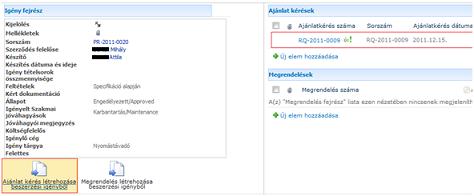
5. ábra: ajánlatkérés létrehozása beszerzési igényből
Ajánlatok kezelése
A szállítóktól történő ajánlatkéréshez fej- és tételsor adatok megadása szükséges, ami már a beszerzési csoport tagjainak a feladata. Az adatok átkerülhetnek egy korábban a SharePoint felületen már jóváhagyott beszerzési igény adatlapról vagy lehetőség van az ajánlatkérések oldalon kézzel is rögzíteni az új ajánlatkéréshez szükséges fejrészadatokat. Az ajánlatkérések adatlapján adhatók meg az ajánlati tételsorok a kézzel felvitt tételekhez. Az igényből átvett ajánlati adatlapokon az ajánlat-tételsorok már nem szerkeszthetőek. Az igényből átvett adatoknál a hiányzó kötelező mezők SharePoint felületen történő megadása még az ajánlatok generálása előtt szükséges.
Ajánlatfejléc megadása
Jóváhagyott igényadatok átvétele esetén
Az átvett ajánlat az Engedélyezendő csoportban jelenik meg, és az Igényoszlop értéke alapján kereshető meg. Itt az elem szerkesztése funkció segítségével végezhető el a hiányzó kötelező adatok felvitele, melyek a következők:
- Ajánlatot kérő személy
- Ajánlatkérés szövege
- Fizetési és szállítási feltételek
- Szállítási hely
- Ajánlatkérés határideje
- Értékelési szempont
- Értékelési kritérium
Az igényhez képest további információk is megadhatók: SAP beszerzési igény.
Kézzel felvitt ajánlati kérés esetén
Új ajánlatok kéréséhez az ajánlat fejrészénél a fent felsorolt mezőkön kívül kötelező még megadni az Igénylő céget is.
Adatlap – Ajánlat
A SharePoint keretben kialakított beszerzési folyamatkezelő rendszer minden létrejövő ajánlatfejrészhez létrehoz egy egyedi sorszámot, melynek adatlapján az ajánlatkérés fejléc alatt annak tételsorai és az ajánlathoz kapcsolódó kiosztott feladatok listája található, mellette pedig a lehetséges szállítók rögzítésére van lehetőség.
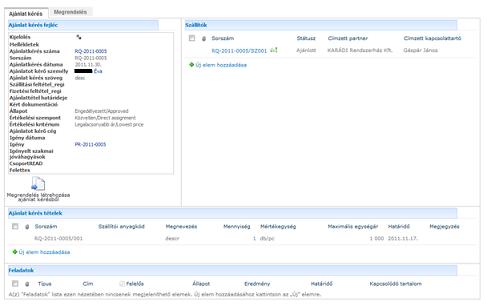
6. ábra: adatlap – ajánlat
Ajánlati tételsorok
Új ajánlati tételsor rögzítésére csak a kézzel felvitt ajánlatok esetében van lehetőség. Az igényből átvett tételsoroknál csak a módosítás engedélyezett a felhasználó számára. Az ajánlat tételsoraiban a mezők lényegében megegyeznek az igény tételsorával.
Lehetséges szállítók megadása
A beszerzést végző felhasználó feladata a kért beszerzési igény lehetséges szállítóinak megadása. Ezek felrögzítése – a címzett partner és kapcsolattartó megadásával – az adatlapon a Szállítók listában történik.
A felvitt szállító sornak alapban Ajánlott a státusza. A visszaküldött árajánlatok feldolgozása után ezt a státuszt a Kiválasztott értékre kell átállítani azoknál a szállítóknál, ahol majd Megrendelés lesz. Minden felvitt szállító egy egyedi sorszámot kap a rendszertől, mely az ajánlat sorszámának „továbbontása” lesz.
Ajánlatkérés generálása
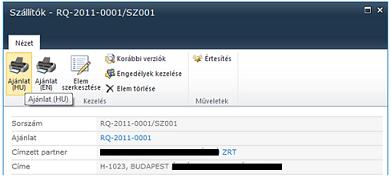
7. ábra: ajánlatkérés generálása
Az adatlapon megadott szállítóknak a SharePoint felületen található ajánlati sablonok alapján van lehetőség magyar vagy angol nyelvű ajánlatkérési word dokumentumot generáltatni, melyet a rendszer automatikusan az adott szállítói sorhoz csatol. Ez a funkció a már felvitt szállítói listaelem megjelenítő oldalán érhető el.
Az így generált ajánlati dokumentumok csupán segítséget jelentenek a beszerzést végző felhasználónak, azokat kiküldés előtt akár módosíthatják is. Ekkor a kiküldött verziónak kell csatolva lennie (pl.: az adott szállítótól, ha nem kérnek minden ajánlati tételsorra árat).
Szállítói ajánlatok felvitele
A szállítóktól visszaérkező ajánlatokat minden esetben a megadott szállítói sorhoz kell csatolni. Ezt az adott szállítói listaelem szerkesztő ablakán vagy a szállítói listában az adott sort kijelölve a Ribbon menüben a Fájl csatolása ikonnal tudja megtenni a felhasználó a SharePoint felületén.
Kiválasztott szállítók
A visszaérkezett ajánlatokból a beszerzőnek kell eldöntenie, hogy az ajánlathoz kapcsolódó szállítói listában mely sorokban állítja át a listaelem státuszát Ajánlottból Kiválasztottra. Ez az adott listaelem szerkesztésével végezhető el.
Ajánlat jóváhagyása
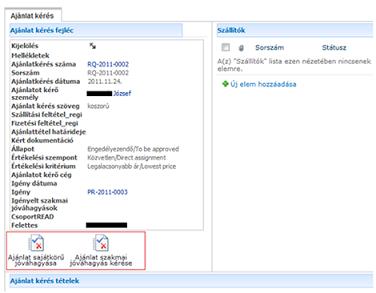
8. ábra: ajánlat jóváhagyása
Az ajánlat szállítóinak kiválasztását követően az ajánlatot Engedélyezendő státuszból Engedélyezett státuszra kell állítani a SharePoint felületén, amennyiben a felhasználó megrendelést szeretne generálni. Ennek két lehetséges módja van.
1. ajánlat sajátkörű jóváhagyása
A beszerzést intéző felhasználó dönthet úgy, hogy a visszaérkezett ajánlatokból kiválasztott megrendelni kívánt tételek nem igényelnek újabb szakmai jóváhagyást, nem térnek el különösebbképpen az elgondolt/igényelt beszerzéstől. Ekkor az ajánlat adatlapján az adott feliratú ikont kell használnia.
Ilyenkor a modul munkafolyamata csak a szükséges státusz ellenőrzését végzi el (nem lehet már Engedélyezett vagy Várakozik állapotú) és utána az ajánlat státuszát az Engedélyezett értékre állítja be.
2. ajánlat szakmai jóváhagyatása
A beszerzést végző felhasználó dönthet úgy, hogy a kiválasztott ajánlatokra újabb szakmai jóváhagyást kér, amennyiben ő nem tudja eldönteni, hogy a kapott ajánlatban szereplő tételek a kért igényeket maradéktalanul teljesíteni fogják-e. A cég belső szabályzata ezt a döntést – vagyis, hogy egy ajánlat kiválasztását mikor lehet saját körben engedélyeztetni és mikor nem – pontosan szabályozza.
A szakmai jóváhagyatás folyamata a SharePoint felületen az ajánlat adatlapján indítható el, melynek lépései a következők:
- státusz ellenőrzése (csak Engedélyezendő lehet),
- van-e Kiválasztott státuszú szállító az adott ajánlathoz,
- a státusz Várakozik értékre történő beállítása,
- az ajánlat fejrészében kijelölt szükséges szakmai jóváhagyóknak Ajánlat szakmai jóváhagyása nevű feladat kiosztása,
- minden kiosztott feladat lezárásakor a rendszer ellenőrzi, hogy történt-e elutasítás.
Amennyiben igen, akkor az ajánlat státusza Elutasítva lesz, egyébként Engedélyezett értéket fog kapni. Mindkét esetben az ajánlatot kérő személy e-mailértesítést kap a jóváhagyatás eredményéről.
Megrendelés létrehozása
A SharePoint által támogatott funkció az ajánlat adatlapján érhető el a Megrendelés létrehozása ajánlatkérésből feliratú ikon használatával. Eredményeképpen a kiválasztott szállítók számának megfelelő, azonos adattartalmú megrendelésadatok jönnek létre a modulban, melyek az ajánlati adatlap Megrendelés lapján érhetőek el.
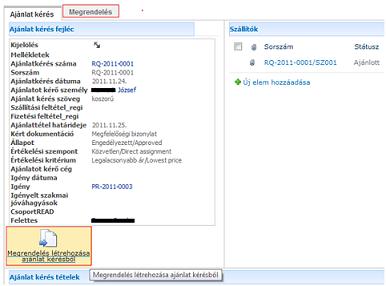
9. ábra: megrendelés létrehozása
Megrendelések
A megrendelések a SharePoint keretben kialakított beszerzési folyamatkezelő modul Megrendelés menüjében érhetőek el. Ezen a lapon találhatóak az eddig létrehozott megrendelések, melyek közül egyet kijelölve a megrendelések lista alatti tételsor listában annak tételei is megtekinthetőek.
Új megrendelés felvitele
Minden új megrendelés egy egyedi sorszámot kap. Új megrendelés felvitelére 3 féle lehetőség áll rendelkezésre a SharePoint rendszer felületén.
1. kézi felvitel
A Megrendelések lapon a Megrendelések lista alján található Új elem hozzáadása funkcióval új megrendelés-fejrész listaelemet rögzíthető, melynek adatlapján ezt követően a hozzá kapcsolódó megrendelés tételek vihetőek fel.
2. beszerzési igény adataiból létrehozva – ajánlatkérés nélkül
A beszerzési igény adatlapján van arra lehetőség, hogy az ott megadott információk alapján egy új megrendelés-fejrész listaelem létrejöjjön. Ilyenkor a SharePoint felületén a beszerzési igény tételsoraiban megadott információk is másolásra kerülnek. Fontos tudni, hogy az így létrehozott új megrendelés és annak tételsorai nem tartalmazzák teljesen azokat az információkat még, melyek szükségesek egy konkrét megrendelés elküldéséhez. Az így létrehozott megrendelések hiányzó adatait a megrendelés kiküldése előtt mindenképp pótolni kell majd.
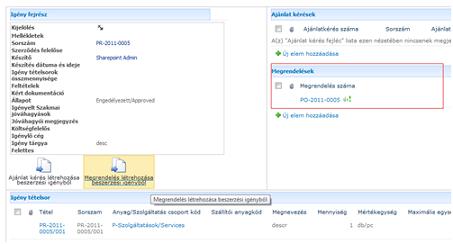
10. ábra: megrendelés létrehozása beszerzési igény adataiból
3. beszerzési ajánlat adataiból létrehozva
A fentiekben említett, Megrendelés létrehozása bekezdésben tárgyalt funkció segítségével is egy új megrendelés jön létre.
Szükséges adatok
1. megrendelés fejrészének megadása
Egy új megrendelés megadásához kötelezően a következő mezők kitöltése szükséges a SharePoint felületen:
- az Ajánlatot kérő személy,
- Fizetési és
- Szállítási feltételek,
- Ajánlatot kérő cég,
- Címzett partner,
- Címzett kapcsolattartó,
- Szállítási hely.
További nem kötelező mezők: Dátum, Kért dokumentáció és SAP rendelés.
2. megrendelés tételsorainak megadása
A Megrendelések lapon a megrendelés fejet kijelölve az alatta lévő Megrendelés tételsorok listában vihető fel új tételsor.
Egy új megrendelés-tételsor rögzítéséhez a SharePoint felületen kötelező megadni a következő mezők értékét:
- Megnevezés,
- Mennyiség,
- Egységár,
- Devizanem.
A további mezők megadása opcionális.
Megrendelés generálása
A megrendelés adataiból és a feltöltött magyar illetve angol nyelvű sablonok segítségével generálható megrendelés (word dokumentum) a SharePoint keretben kialakított beszerzési folyamatkezelő rendszerben, melyre a megrendelés fejrészének megjelenítő ablakán van lehetőség. A létrehozott dokumentumok az adott megrendeléshez automatikusan csatolódnak.
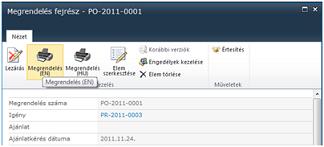
Beszerzési folyamat lezárása
Amennyiben egy megrendelés alapja valamelyik igény volt – azaz az igényből vagy az igényből lemásolt ajánlatkérésből lett létrehozva -, akkor a megrendelés részletező lapjának Ribbon menüjében a felelősnek a beszerzési folyamat lezárásához meg kell nyomnia a Lezárás gombot. Ekkor a SharePoint keretben kialakított rendszer automatikusan lezárja a megrendeléshez köthető beszerzési igény és beszerzési ajánlat tételeket.